Come utilizzare WP Super Cache sul blog WordPress
Pubblicato: 2017-01-27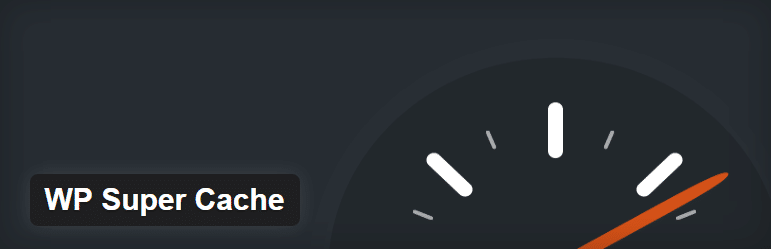
Oggi ci concentreremo sull'apprendimento di come utilizzare WP Super Cache sul blog WordPress. Esistono due fantastici plugin che possono essere utilizzati per la memorizzazione nella cache dei plugin: WP Super Cache e W3 Total Cache . A seconda delle tue esigenze, uno di questi deve essere abilitato sul tuo blog, ma oggi discuteremo solo di come utilizzare WP Super Cache sul blog WordPress.
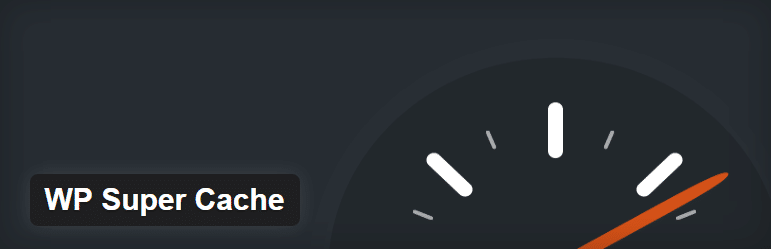
Quello che fa WP Super Cache è che prende i file PHP dinamici di WordPress del tuo blog e li converte in file HTML statici. Il vantaggio di questo file è che è meno pesante del file PHP effettivo e aumenta la velocità di caricamento della pagina che alla fine rende il visitatore felice poiché a nessuno piace aspettare. Con una maggiore velocità di caricamento della pagina, è più probabile che i motori di ricerca indicizzino le tue pagine e le mostrino ai potenziali visitatori.
Bene, la maggior parte di quanto sopra è vero, ma c'è un problema, il file HTML statico verrà servito alla maggior parte degli utenti tranne quelli che hanno effettuato l'accesso al tuo sito Web o hanno lasciato un commento sul tuo blog. Questa parzialità è dovuta al fatto che quando l'utente ha effettuato l'accesso o ha pubblicato un commento sul tuo blog viene visualizzato con il suo nome anziché con il file statico, quindi viene gestito dal motore di memorizzazione nella cache legacy.
Funzionalità di WP Super Cache:
- Consentono di utilizzare Content Delivery Network (CDN) insieme al sistema di memorizzazione nella cache.
- Pagine Web compresse per ridurre i tempi di caricamento.
- Caching disponibile anche per le pagine PHP
- Caching disponibile anche per dispositivi mobili e tablet.
Contenuti
- Come utilizzare WP Super Cache sul blog WordPress
- Configura WP Super Cache
- Memorizzazione nella cache
- Varie
- Avanzate
- Posizione della cache
- Scadenza e raccolta dei rifiuti
- Abilita supporto CDN
- Contenuto
- Precarico
Come utilizzare WP Super Cache sul blog WordPress
Per utilizzare WP Super Cache sul blog WordPress, devi prima installare il plugin. Vediamo come farlo, vai al tuo account amministratore e da Plugin > Add New , cerca WP Super Cache quindi installa e attiva il plugin.
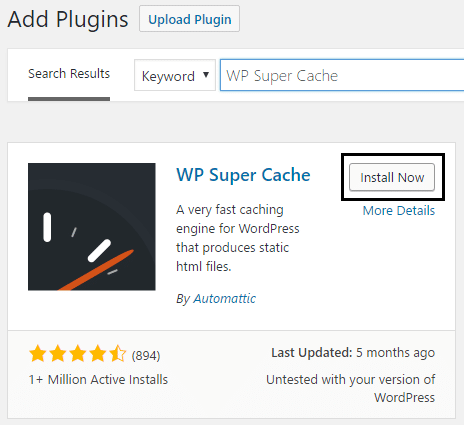
Una volta installato il plugin, verrà visualizzato il seguente messaggio:
WP Super Cache è disabilitato. Vai alla pagina di amministrazione del plugin per abilitare la memorizzazione nella cache.

Devi abilitare il plug-in WP Super Cache prima di poterlo utilizzare, basta fare clic su "pagina di amministrazione del plug-in" e verrai indirizzato alle impostazioni di WP Super Cache.
Configura WP Super Cache
Seleziona la casella accanto a Caching attivo (consigliato) per abilitare WP Super Cache e fai clic sul pulsante Aggiorna stato per salvare le modifiche.
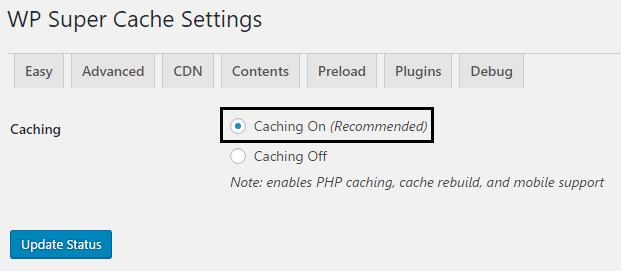
Ora controlliamo se il plug-in funziona o meno facendo clic sul pulsante Test Cache sotto Cache Tester. Se tutto va di conseguenza, vedresti qualcosa del genere:
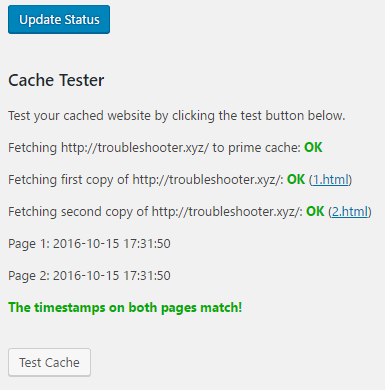
Se per qualche motivo desideri eliminare le pagine memorizzate nella cache, fai semplicemente clic sul pulsante Elimina cache e sei a posto.
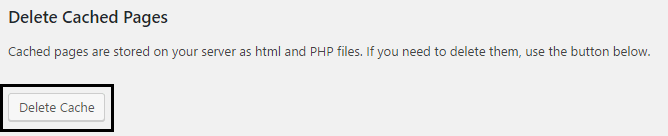
In Opzioni avanzate avrai queste 4 impostazioni:
- Memorizzazione nella cache
- Varie
- Avanzate
- Posizione della cache
Parliamo di ciascuno di essi e vediamo come utilizzare le impostazioni di Wp Super Cache al massimo delle sue potenzialità.
Memorizzazione nella cache
Seleziona la casella Cache colpisce questo sito Web per l'accesso rapido (consigliato) per attivare la memorizzazione nella cache.
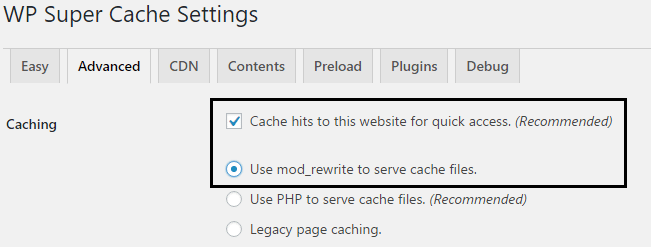
Successivamente, sono disponibili tre opzioni per la memorizzazione nella cache e per impostazione predefinita verrà utilizzato PHP per servire i file della cache, ma non vogliamo coinvolgere PHP poiché ciò aumenterà il tempo di caricamento della pagina. Quindi fai clic sul pulsante di opzione accanto a " Usa mod_rewrite per servire i file della cache ", che è il metodo più veloce per fornire i tuoi file HTML senza coinvolgere il motore PHP.
Varie
In Varie abilita le opzioni Comprimi pagine poiché per impostazione predefinita questa opzione è disabilitata. Questa opzione aiuta a ridurre il tempo di caricamento totale della pagina.

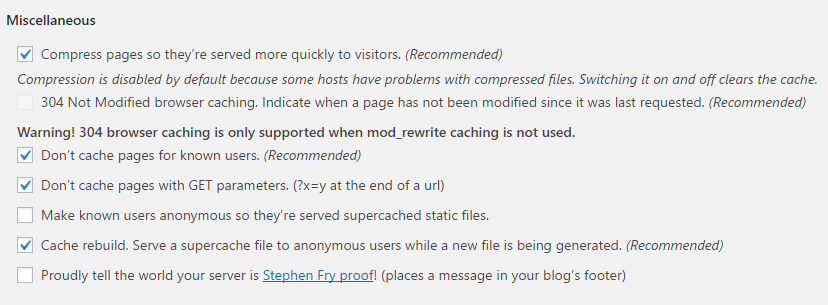
Abilita la memorizzazione nella cache del browser 304 non modificata che indica se una pagina è stata modificata o meno dall'ultima richiesta. Abilita Non memorizzare nella cache le pagine per utenti noti in quanto ciò consente all'amministratore e agli utenti di vedere le pagine effettive senza alcuna memorizzazione nella cache.
Abilita Non memorizzare nella cache con i parametri GET perché queste richieste vengono elaborate tramite motori PHP e successivamente abilita l'opzione di ricostruzione della cache.
Avanzate
Abilita il supporto per dispositivi mobili che ovviamente rendono compatibile Wp Super Cache sui dispositivi mobili. Quindi, abilita l'opzione Cancella tutti i file di cache quando viene pubblicato un post o una pagina se hai una data di scadenza della cache lunga, altrimenti lascia questa opzione così com'è.

Abilita controlli extra della home page in modo che la memorizzazione nella cache della home page venga interrotta in modo imprevisto per verificare se funziona correttamente. Inoltre, abilita l'opzione Aggiorna solo la pagina corrente quando vengono inseriti commenti per mostrare nuovamente la pagina PHP all'utente quando commenta.
Posizione della cache
Buone notizie, non devi nemmeno toccare questa opzione, lasciala così com'è.
Una volta che hai finito con tutte le impostazioni di cui sopra, fai clic sul pulsante Aggiorna stato. Dopo l'aggiornamento della pagina vedrai alcune regole di riscrittura della modalità appena sotto le impostazioni avanzate come questa:
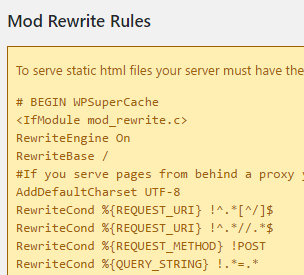
Basta fare clic su Aggiorna Regole Mod_rewrite e una volta completato vedrai qualcosa del genere:
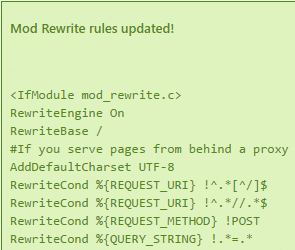
Bene, immagino che tu abbia imparato tutto sulle impostazioni avanzate e possa insegnare ad altri come utilizzare il plug-in WP Super Cache in modo efficiente . Ma ci sono ancora alcune altre impostazioni che devi conoscere prima di partire.
Scadenza e raccolta dei rifiuti
Qui imposti l'ora e la frequenza di validità dei dati memorizzati nella cache sul tuo server. Per impostazione predefinita, il timeout della cache è impostato su 1800 secondi, ma se hai un numero elevato di articoli sul tuo sito, imposta un tempo inferiore.
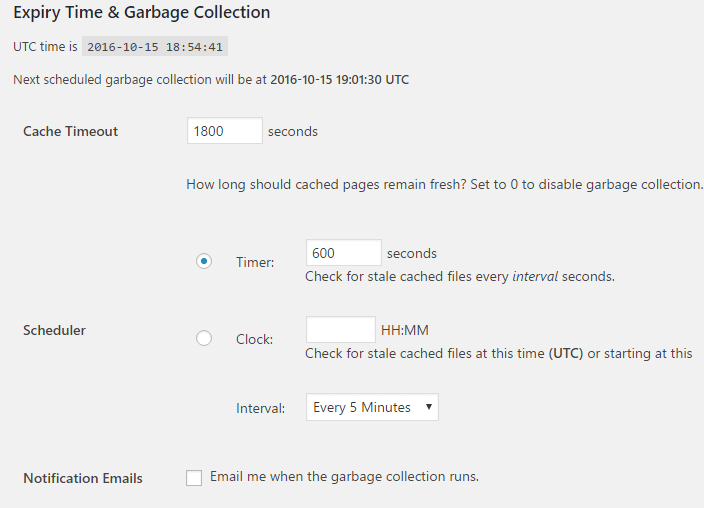
Il prossimo è Nomi di file accettati e URI rifiutati, qui puoi disabilitare i seguenti tipi di pagine per la memorizzazione nella cache in base alle tue esigenze:
- Messaggi singoli
- Cerca nelle pagine
- Pagine d'autore
- Prima pagina
- Categoria
- Archivi
- Pagine
- Si nutre
- Casa
- Tag
Bene, non hai bisogno di pasticciare con questa impostazione, quindi vai avanti.
Abilita supporto CDN
Per abilitare il supporto CDN con il plug-in WP Super Cache, devi spuntare il segno di spunta Abilita supporto CDN (assicurati di aver selezionato la scheda CDN accanto alle impostazioni avanzate).
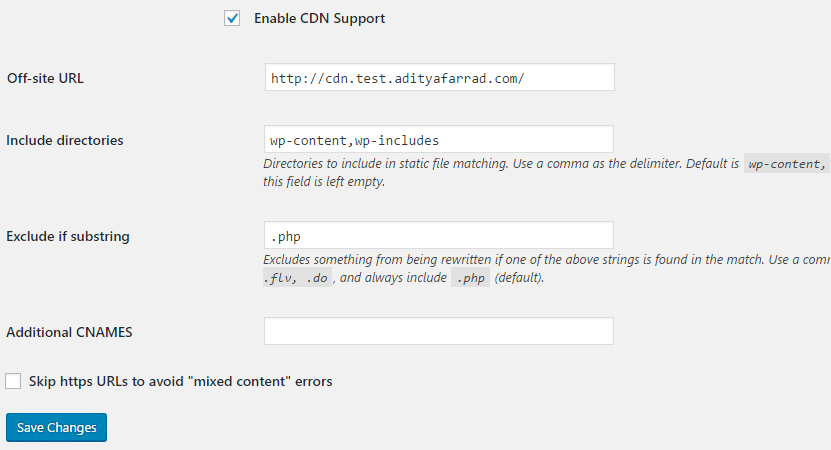
Quindi, inserisci il tuo URL locale o URL fuori sede come http://cdn.test.adityafarrad.com/wp-includes/js/prototype.js e fai clic su Salva modifiche.
Contenuto
La scheda successiva è Contenuto che è adiacente alla CDN. Qui puoi rigenerare le statistiche memorizzate nella cache poiché non vengono generate automaticamente. Inoltre, puoi eliminare le pagine e la cache scadute.
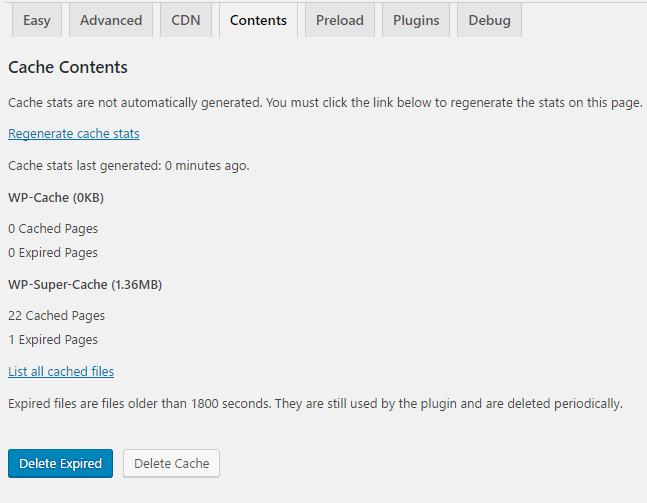
Precarico
L'opzione di precaricamento memorizza nella cache tutte le pagine e i post del tuo sito Web e quindi offre la versione statica a tutti i visitatori. Questa opzione è impostata per impostazione predefinita su 0, che in realtà è uno stato disabilitato. Il tempo minimo richiesto è di 30 minuti e devi anche abilitare tutte le opzioni di precaricamento per sfruttare effettivamente questo plugin.
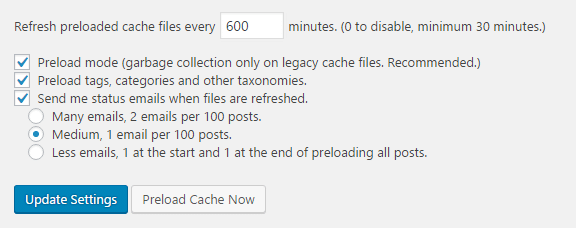
Quindi fai clic su Aggiorna impostazioni e dopo l'aggiornamento della pagina, fai clic sul pulsante Precarica cache ora. Vedrai un drastico miglioramento della velocità di caricamento della tua pagina una volta che la cache inizia a costruire per il tuo sito.
Ci auguriamo che questo articolo ti sia stato utile e che tu abbia imparato con successo come utilizzare il plug-in WP Super Cache sul blog di WordPress. Dopo aver implementato le impostazioni di cui sopra, la velocità di caricamento del tuo sito aumenterà drasticamente. Se hai ancora domande su questo post, sentiti libero di chiederle nei commenti.
Hai qualche suggerimento da aggiungere qui? Hai qualche trucco segreto per aumentare la velocità di caricamento della tua pagina? I suggerimenti sono sempre ben accetti qui!
